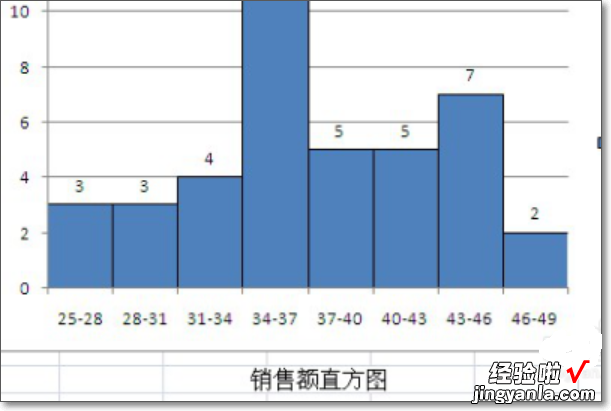经验直达:
- 如何用Excel做直方图
- excel频率分布直方图怎么做
- excel怎样制作频数分布直方图
一、如何用Excel做直方图
Excel直方图怎么做直方图又称频率分布图,是一种对数据的总结性概括和图示;通过这些高度不同的柱形,可以直观、快速地观察数据的分散程度与趋势,并为数据分析提供必要支持 。下面就由我来带你们一起来看看Excel直方图怎么做 。
【excel频率分布直方图怎么做 如何用Excel做直方图】方法
1/6
首先呢,在Excel中,对将要分析的数据进行加工整理 。分别使用Excel的COUNT、MAX、MIN函数求出所要分析数据的数据个数、最大值、最小值;以及计算出所要分析的数据区间,即最大值与最小值的差值这个是做直方图的前期步骤 。
请点击输入图片描述
2/6
第二步骤,根据以上计算值,对数据进行分析,按照统计的需要以及数据组特征,来确定要分的组数 。这里是一份学生的成绩统计表,综合以上数据列表及参考习惯分组方法,将数据分为5组,如下图所示:我已将在图中将需要注意的地方用红色框标了出来
请点击输入图片描述
3/6
接下来,就要统计成绩分数在各分组区间的出现次数,也就是频率 。
增加一个列“区间分割”(G1单元格)
这个是为了后面表格使用方便来做的,并在该列中分别填写所对应组的最大成绩分数 。如下图所示:
请点击输入图片描述
4/6
统计频率,在Excel中可使用FREQUENCY函数;增加一个列“频率”(I1单元格),然后选定I2:I6单元格,输入如下公式:=FREQUENCY(B$2:B$21,G$2:G$6)
再按下“Ctrl Shift Enter”组合键,就可以得到各成绩分组的成绩次数了 。
到这一步骤为止都是在为直方图的初期做准备 。接下来就要进入正题了
请点击输入图片描述
5/6
完成了对数据的分析,接下来就可以制作直方图了 。
先选定图中H1:I6区域,再点击Excel的“插入”功能区,单击“柱形图”后,在跳出菜单中选择“簇状柱形图”按钮,即生成柱形图了(直方图) 。如下图:
请点击输入图片描述
6/6
然后,可以根据需要及习惯,对自动生成的图表进行必要的美化处理;比如,删除掉图例栏,并修改图表的标题为“期中考试成绩区间分布图”,
请点击输入图片描述
wps制作频率分布直方图wps制作频率分布直方图的方法及具体操作步骤如下,以wps2019为例做演示 。
1、在电脑中打开需要操作的wps表格,如下图所示 。
2、打开Excel表格后,对需要做图表的数据进行处理,求出频数和频率,如下图所示 。
3、将计算好的频数和频率表格全部选中后,点击表格上方菜单栏中的插入栏下的“图表”选项,点击进入下一页面,如下图所示 。
4、在弹出的设置选项对话框中选择组合图中的柱形与折线组合,如下图所示 。
5、然后选择将频率的折线设为次坐标轴,将其勾选,如下图所示,点击插入进入下一步 。
6、这时在表格中已经出现了图表,点击右侧的样式菜单,选择直方图形式,点击进入下一页面,如下图所示 。
7、在wps中制作频率分布直方图的全部步骤就操作完成,效果如下图所示 。
如何用Excel做直方图方法/步骤
一般在Excel安装完成之后,为了提高Excel的运行速度,不常用的加载项,都会被禁止的 。例如“分析工具库”,就是被禁止的,所以在做直方图之前,需要添加“分析工具库”加载项 。添加完成之后,在“数据”选项卡之下,就是显示“数据分析”,这是快速做直方图的基础 。
将样本值输入到输入区域,同时,制定直方图的间距,输入到接受区域,因此:输入区域=样本值、接受区域=分类间距 。
点击“数据分析”,选择分析工具菜单下的“直方图” 。
输入区域选择刚才输入的样本值,接受区域选择刚才设定的分类间距 。
直方图的输出样式有三种:选定区域、新工作表、新工作簿,为了更好的展示直方图效果,有利于读者阅读,本例中选择输出到新的工作表 。
6
勾选“图标输出”,点击确定,基于样本数据的直方图就自动生成了,就这么简单的几步,就完成了直方图的整个制作过程 。
二、excel频率分布直方图怎么做
excel频率分布直方图的做法如下:
电脑:华为笔记本 。
系统:win10.
软件:excel2016.
1、在Excel中 , 对将要分析的数据进行加工整理 。分别使用Excel的COUNT、MAX、MIN函数求出所要分析数据的数据个数、最大值、最小值;以及计算出所要分析的数据区间,即最大值与最小值的差值 。
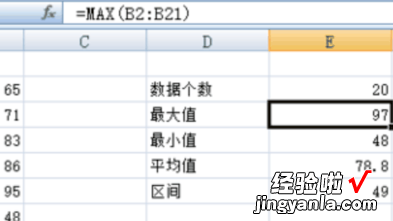
2、根据以上计算值,对数据进行分析,按照统计的需要以及数据组特征,来确定要分的组数 。这里是一份学生的成绩统计表,综合以上数据列表及参考习惯分组方法,将数据分为5组 。
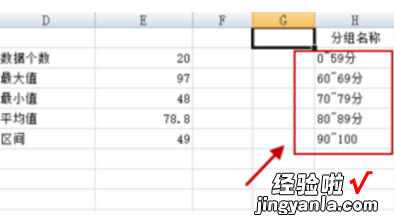
3、接下来,就要统计成绩分数在各分组区间的出现次数,也就是频率 。增加一个列“区间分割”(G1单元格) 。
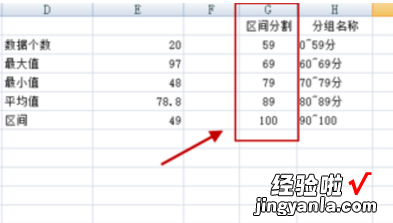
4、在Excel中可使用FREQUENCY函数;增加一个列“频率”(I1单元格) , 然后选定I2:I6单元格,输入如下公式:=FREQUENCY(B$2:B$21,G$2:G$6),再按下“Ctrl Shift Enter”组合键,就可以得到各成绩分组的成绩次数了 。
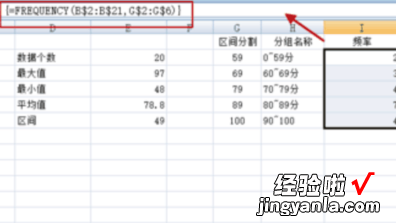
5、选定图中 H1:I6区域 , 再点击Excel的“插入”功能区,单击“柱形图”后,在跳出菜单中选择“簇状柱形图”按钮 , 即生成柱形图了(直方图) 。
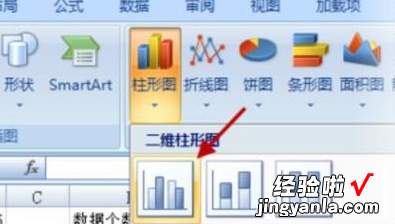
6、然后,可以根据需要及习惯 , 对自动生成的图表进行必要的美化处理;比如,删除掉图例栏,并修改图表的标题为“期中考试成绩区间分布图” 。
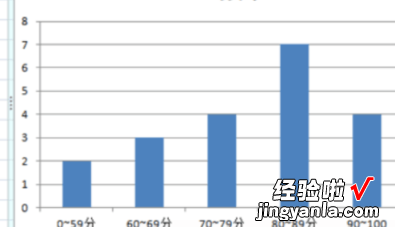
三、excel怎样制作频数分布直方图
1、在单元格中输入原始数据,求出最大值、最小值、经验组距和经验组数 。如下图显示 。本文主要以超市每天销售额为例 。
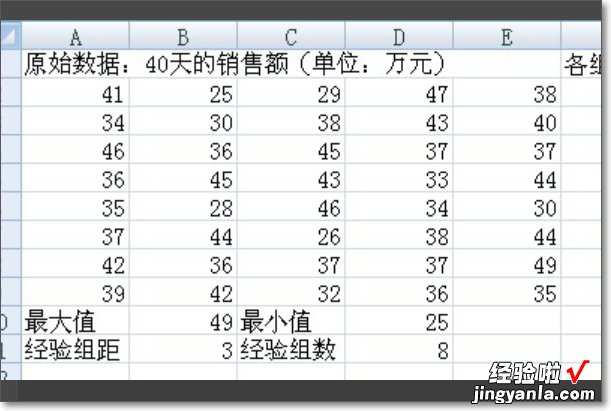
2、根据不同需求和数据显示情况,绘制频数分布表 。如下图,(可根据个人想要设置组距)

3、计算各组频数,选定B16:B23,单击“工具”中的“插入函数”,选“统计”函数FREQUENCY 。
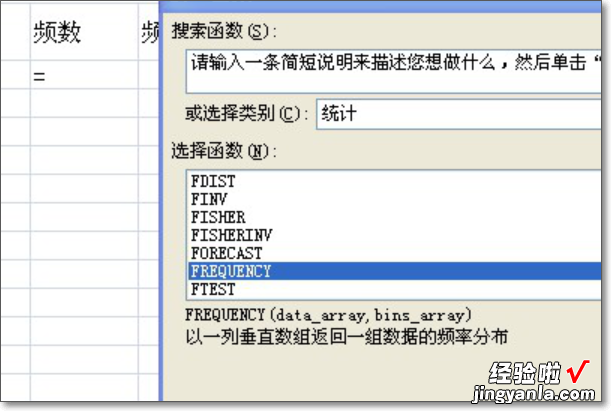
4、选定区域,确定FREQUENCY函数的两个参数的值,如图 。
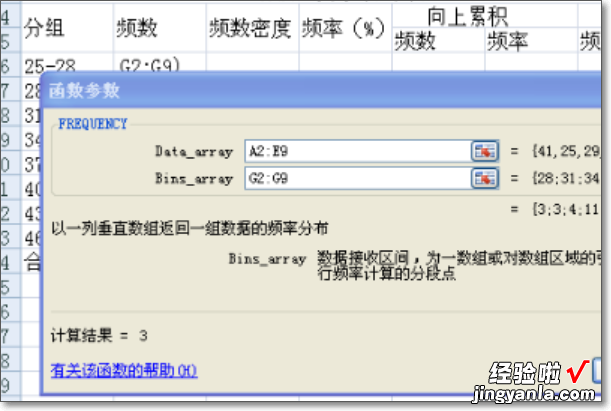
5、按Shift Ctrl Enter组合键,并计算出频率密度、频率、向上和向下累积的频率和频率密度 , 如下图各值 。
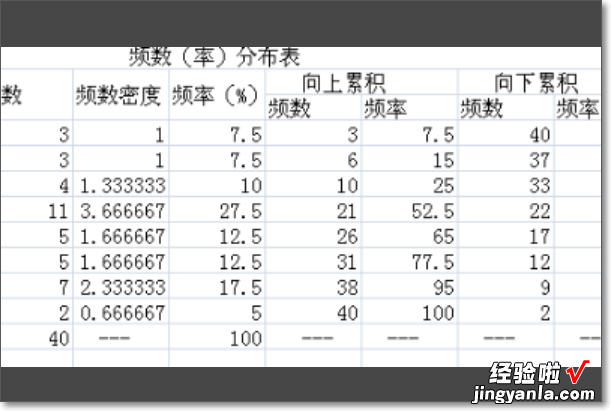
6、选择表格数据,进行直方图的绘制,具体表现为下图 。